win10系统升级后开机出现黑屏故障如何解决
今天给大家介绍一下win10系统升级后开机出现黑屏故障的具体解决方法。
1. 首先我们将电脑开机,然后在进入系统时长按电源键关机,重复3次就会弹出“选择一个选择”的页面,我们选择“疑难解答”进行点击
2. 在打开的“疑难解答”页面,点击“高级选项”。
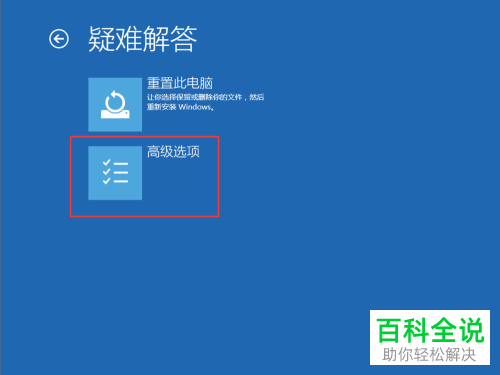
3. 在打开的“高级选项”页面,找到“启动设置”,打开。
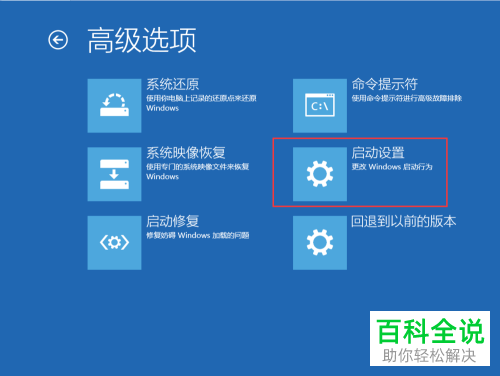
4. 在打开的“启动设置”页面,浏览一下页面中更改的Widows选项,然后点击页面右下方的重启。
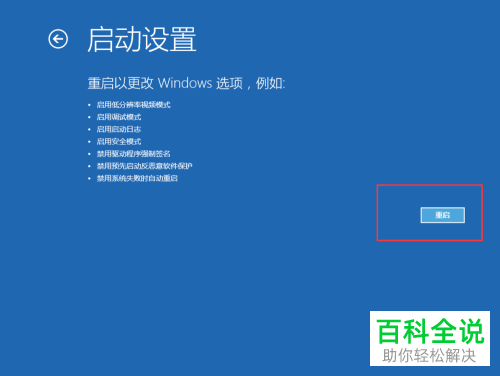
重启之后就自动进入“启动设置”页面,然后我们按键盘上的数字键4,选择“启动安全模式”。
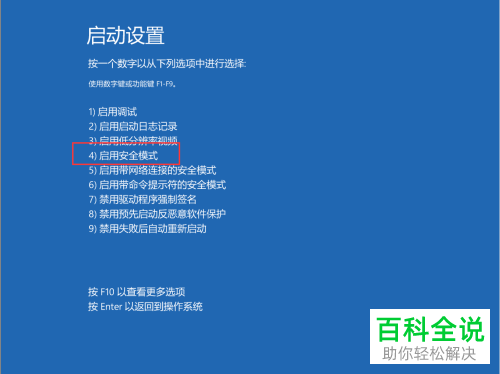
5. 在打开的安全模式页面,确认一下黑屏的时候安装了哪些应用软件,然后将应用软件删除,若不确定,可以通过命令提示进行干净启动操作。按键盘上的win r组合键,调出“运行”窗口,在里面输入“msconfig”命令,确定或回车。

6. 在打开的窗口中,将“有选择的启动”下的“加载启动项”前面的勾取消掉.
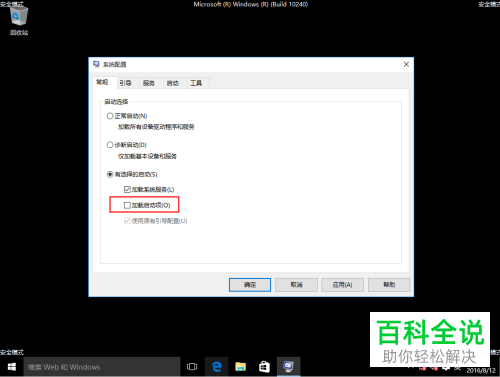
7. 然后切换到“服务”选项,在左下角取消“隐藏所有Microsoft”服务前面的勾,并将正在运行的程序全部禁用。
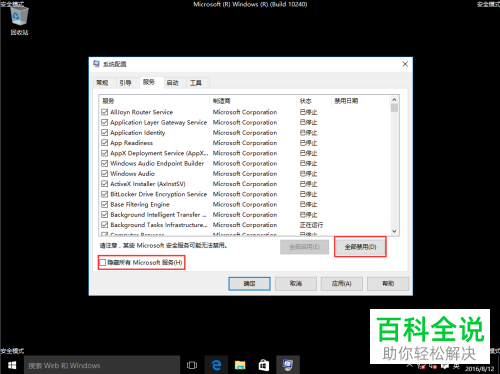
8. 然后切换到启动选项,点击“打开任务管理器 ”,选中正在启动的程序,点击禁用即可。
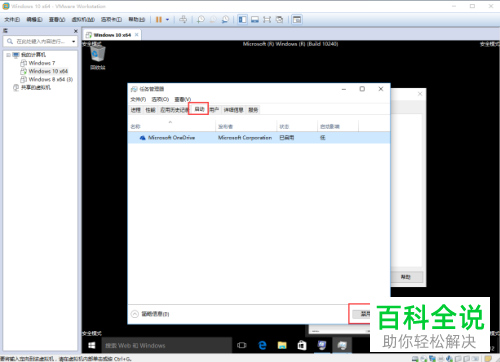
以上就是win10系统升级后开机出现黑屏故障的具体解决方法。
赞 (0)

